Η Google μόλις αποκάλυψε τη νέα της έκδοση του λειτουργικού συστήματος που βασίζεται στο νέο λειτουργικό σύστημα για κινητά Android 12, Android 12L. Αυτό το νέο λειτουργικό σύστημα είναι για tablet Android, συσκευές Chromebook που εκτελούνται σε Chrome OS. Αυτό το νέο λειτουργικό σύστημα tablet έχει όλα τα χαρακτηριστικά του Android 12, ειδικά το κύριο χαρακτηριστικό - το υλικό που σχεδιάζετε. Έτσι, αν θέλετε να δοκιμάσετε το υλικό που σχεδιάζετε σε μορφή tablet, αυτό το άρθρο είναι μόνο για εσάς.
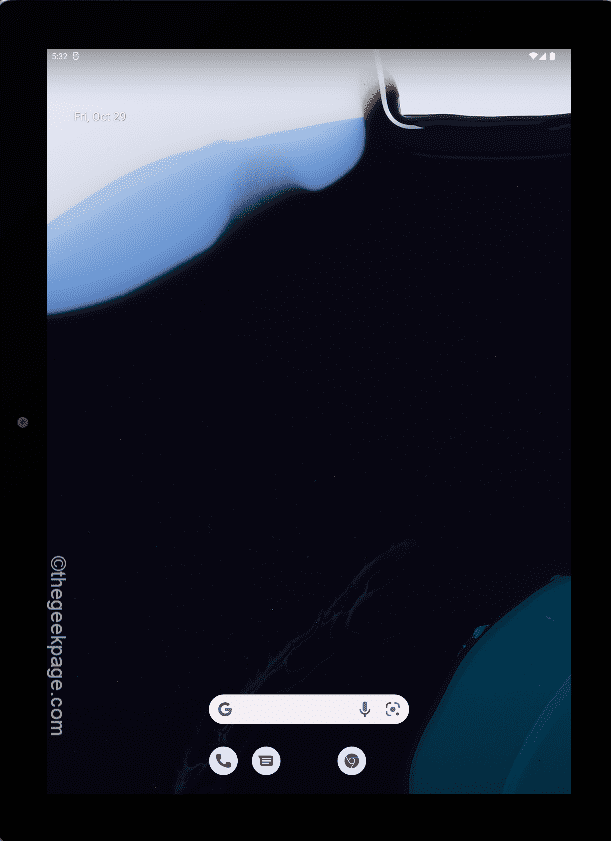
Πώς να εγκαταστήσετε το Android 12L σε Windows 10, 11 και Mac
Μπορείτε να δοκιμάσετε το νέο Android 12L στο πιο πρόσφατο Android Studio. Έτσι, είτε έχετε Windows 10 είτε 11 είτε MacBook, μπορείτε να εγκαταστήσετε το νέο Android 12L και να το απολαύσετε. Ακολουθήστε αυτές τις οδηγίες βήμα προς βήμα.
Βήμα 1 – Κατεβάστε το Android Studio
1. Στην αρχή, πηγαίνετε στο Canary build του Android Studio.
2. Στην ενότητα "Κατασκευή Καναρινιών", πατήστε στο "Κατεβάστε το Chipmunk (2021.2.1) Canary 3“.
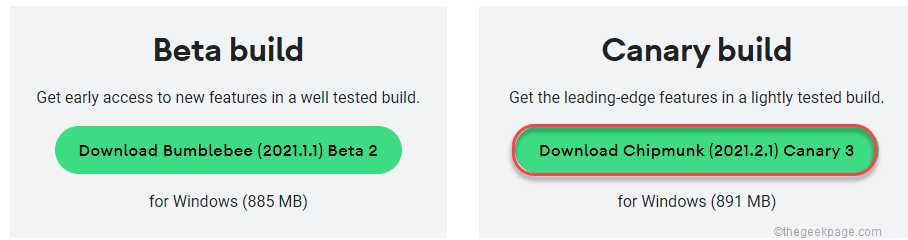
3. Μετά από αυτό, κάντε κύλιση προς τα κάτω στη σελίδα συμφωνίας.
4. Τότε, έλεγχος ο "Έχω διαβάσει και συμφωνώ με τους παραπάνω όρους και προϋποθέσεις” κουτί.
5. Στη συνέχεια, κάντε κλικ στο "Κατεβάστε το Android Studio 2021.2.1 Canary 3 για Windows“.
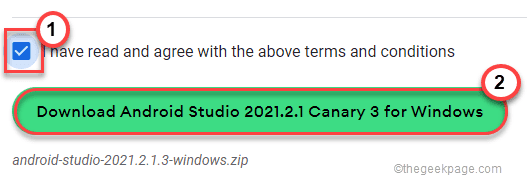
Απλά για να ολοκληρωθεί η διαδικασία λήψης. Μόλις ολοκληρωθεί, μεταβείτε στη θέση όπου μόλις κατεβάσατε το αρχείο.
7. Τότε, εκχύλισμα το ληφθέν αρχείο zip σε μια τοποθεσία στη συσκευή σας.
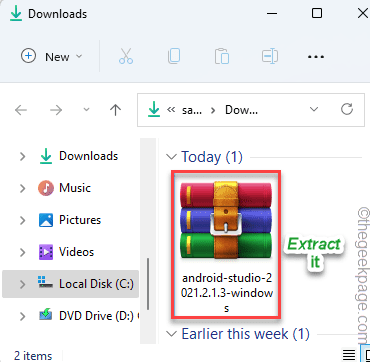
8. Τότε, διπλό κλικ στο "android-studio" ντοσιέ.
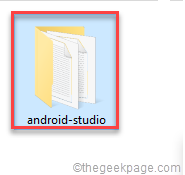
9. Τώρα, ανοίξτε το "αποθήκη» για πρόσβαση σε αυτόν.
10. Μέσα σε αυτόν τον φάκελο bin, θα βρείτε το "studiox64“.
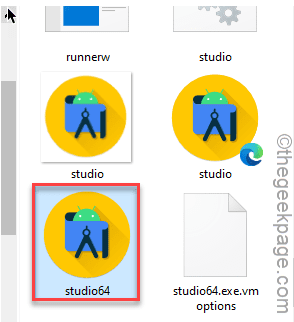
Αυτό θα ξεκινήσει το Android Studio.
11. Επιλέξτε "Μην εισάγετε ρυθμίσεις" καθώς εγκαθιστάτε μια νέα έκδοση.
12. Στη συνέχεια, πατήστε στο "Εντάξει“.
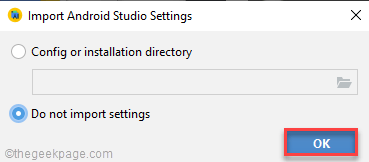
Βήμα 2 – Διαμόρφωση του Android Studio
1. Όταν ανοίξει το Android Studio, πατήστε στο "Επόμενο" να προχωρήσει.
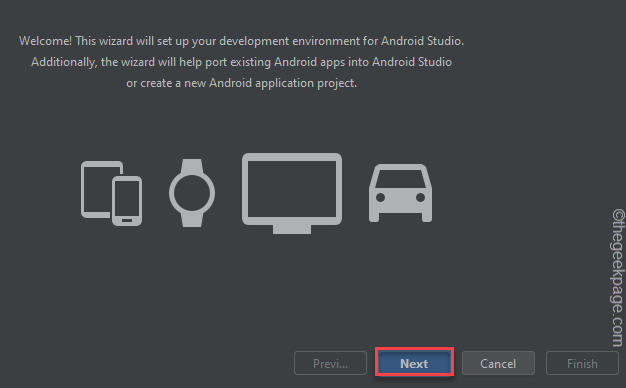
2. Συνεχίστε να κάνετε κλικ στο "Επόμενο” μέχρι να φτάσετε στη σελίδα Άδεια χρήσης.
3. Στη σελίδα αδειοδότησης, κάντε κλικ στο «android-sdk-license” στο αριστερό παράθυρο.
4. Στη συνέχεια, επιλέξτε "Αποδέχομαι“.
5. Ακολουθώντας τον ίδιο τρόπο, αποδέχομαι ο "intel-android-extra-license“.
6. Τέλος, πατήστε στο "Φινίρισμα“.
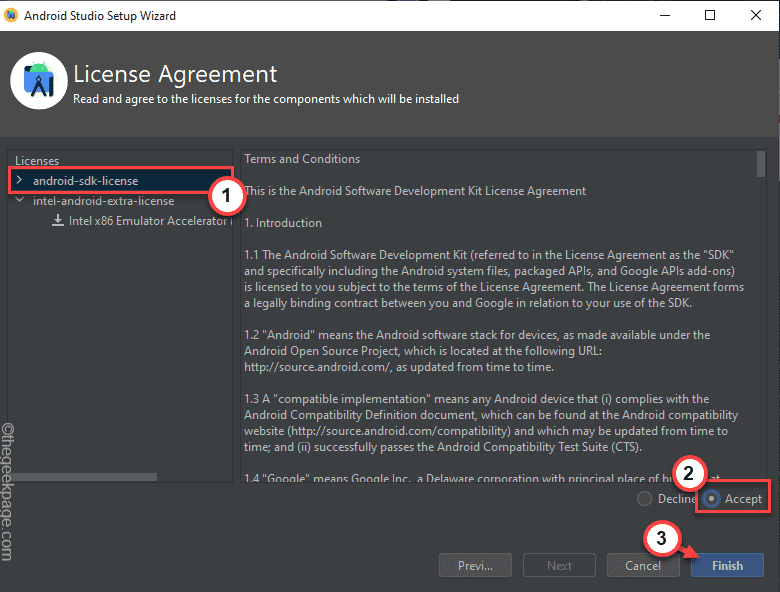
Αφού αποδεχτεί την άδεια, θα πραγματοποιήσει λήψη του Android Studio.
Μόλις τελειώσετε, θα βρίσκεστε στη σελίδα Android Studio.
Βήμα 3 – Λήψη και ΧΡΗΣΗ του andROID 12L
1. Στη σελίδα Android Studio, πατήστε στο "Εργα” στο αριστερό παράθυρο.
2. Τώρα, στη δεξιά πλευρά, πατήστε στο "Περισσότερες δράσεις“.
3. Εδώ, επιλέξτε το "Διαχείριση εικονικής συσκευής“.
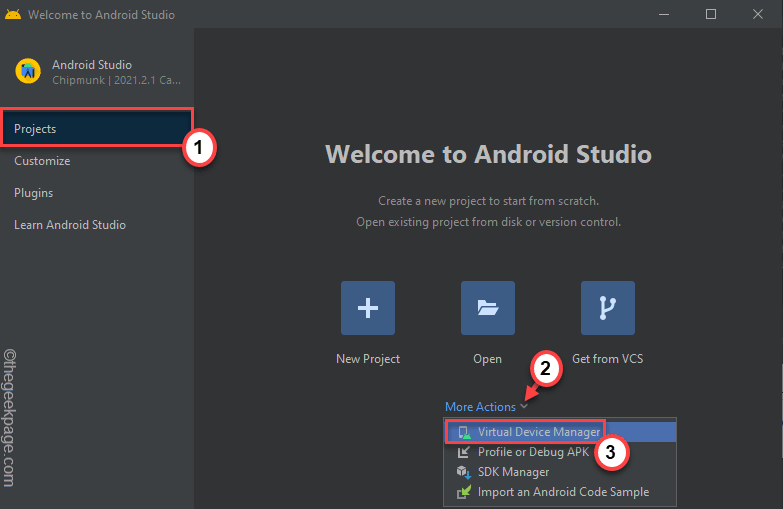
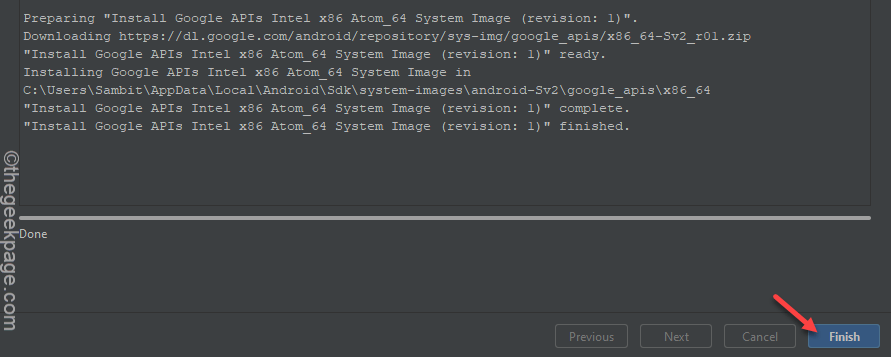
Αυτό θα σας οδηγήσει στη σελίδα Διαχείριση Συσκευών.
4. Τώρα, πατήστε στο "Δημιουργία εικονικής συσκευής“.
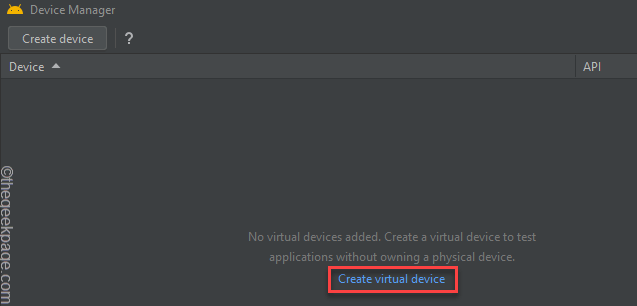
5. Όταν προσγειωθείτε στη σελίδα "Επιλογή υλικού", πατήστε στο "Δισκίο" ενότητα και επιλέξτε "Pixel C“.
Μπορείτε να επιλέξετε οποιαδήποτε συσκευή της αρεσκείας σας, καθώς το Android 12L θα εξομοιωθεί στην επιλεγμένη συσκευή σας.
6. Στη συνέχεια, πατήστε στο "Επόμενο” για να προχωρήσουμε περαιτέρω.
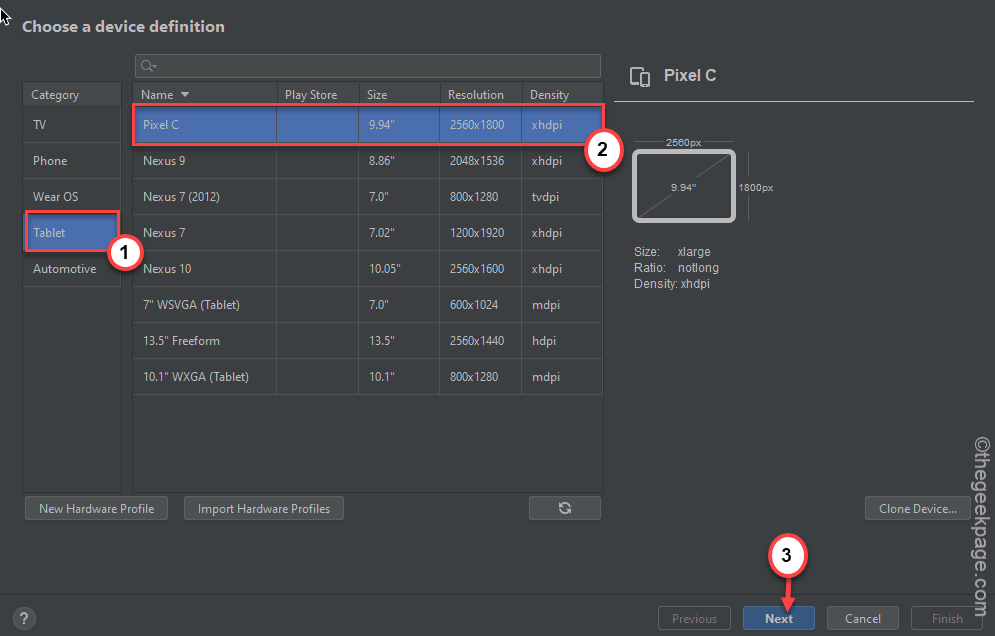
Αυτό θα ανοίξει το παράθυρο System Image.
7. Εδώ, πατήστε στο "Κατεβάστεκουμπί " ακριβώς δίπλα στο "Sv2‘.

4. Τώρα, κάντε κύλιση προς τα κάτω στη συμφωνία χρήστη και αποδεχτείτε την.
Αυτό θα ξεκινήσει τη διαδικασία λήψης.
5. Μόλις ολοκληρωθεί η διαδικασία λήψης, πατήστε στο "Φινίρισμα“.
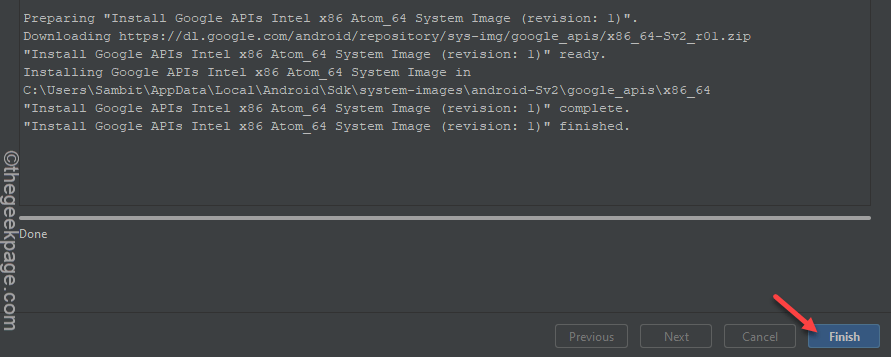
6. Επιστρέφοντας στη Διαχείριση Συσκευών, πατήστε "Επόμενο“.
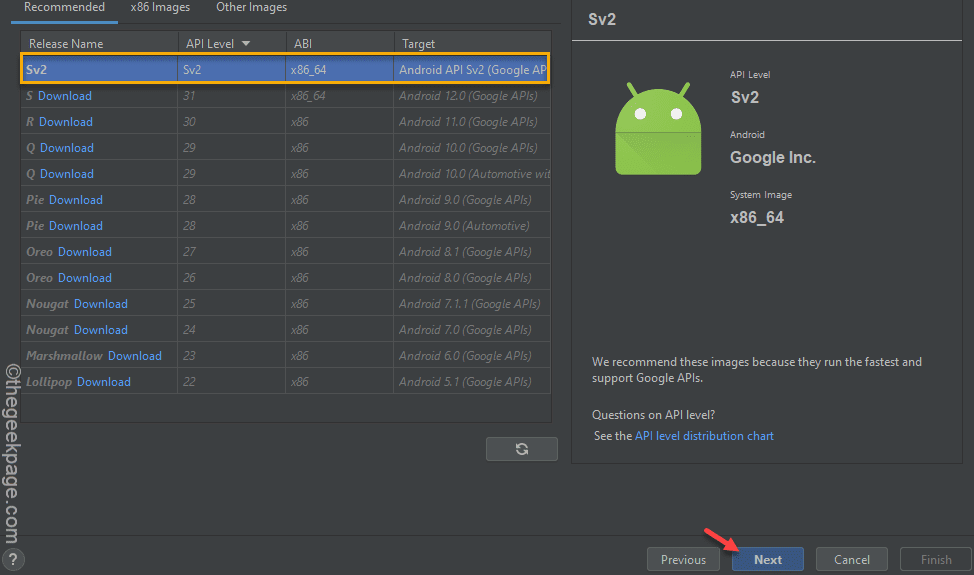
Αυτό θα σας μεταφέρει στο παράθυρο εικονικής συσκευής Android (AVD).
7. Εδώ, μπορείτε να ονομάσετε τη συσκευή όπως προτιμάτε.
8. Στη συνέχεια, πατήστε σε ένα από τα δύο "Πορτρέτο" ή "Τοπίο” ανάλογα με τον προσανατολισμό της συσκευής που προτιμάτε.
9. Τέλος, κάντε κλικ στο «Φινίρισμα” για να ολοκληρωθεί η διαδικασία.
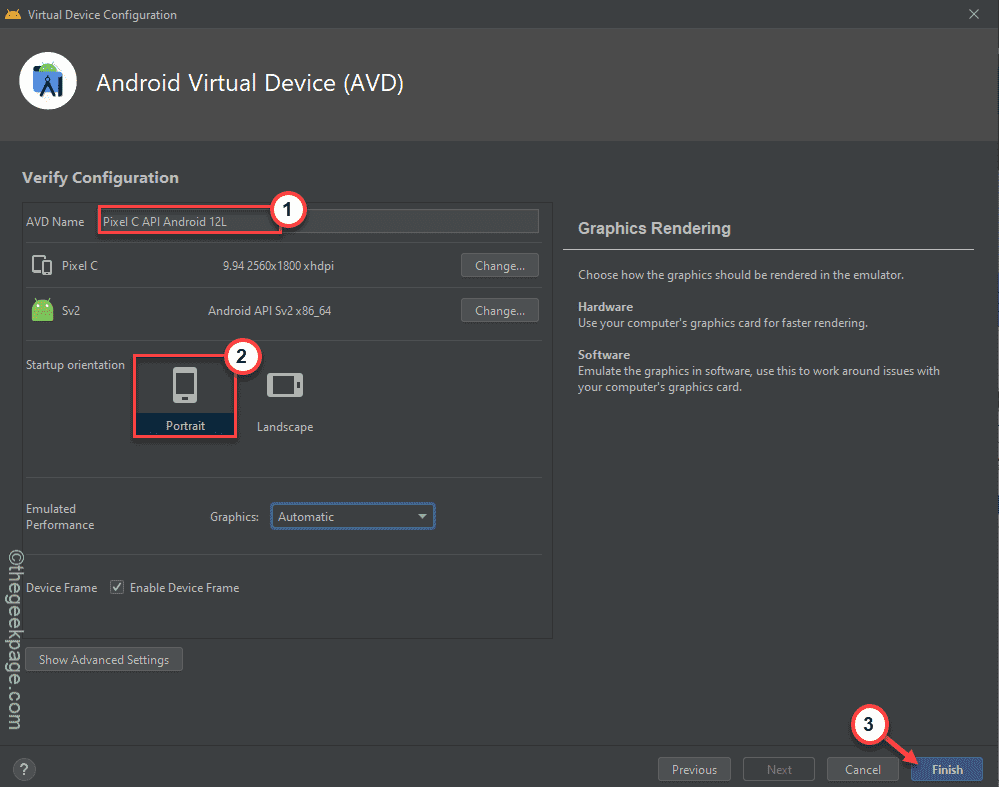
Θα επιστρέψετε στην οθόνη Διαχείριση Συσκευών.
10. Τώρα, πατήστε στο εικονίδιο Αναπαραγωγή ▻να τρέξει το Android 12L στην καρτέλα Pixel C.
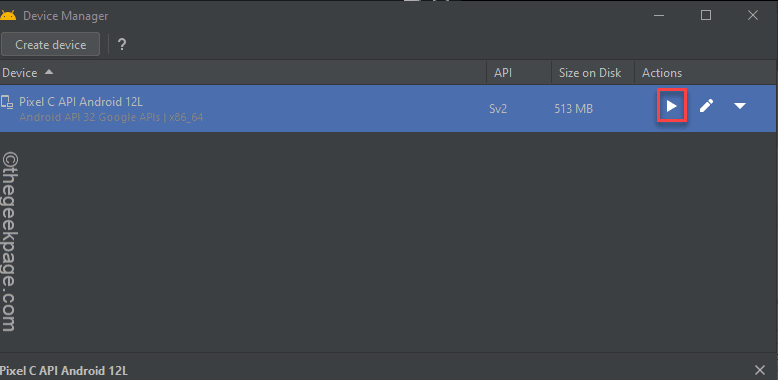
Αυτό θα ανοίξει το Android 12L στον υπολογιστή σας. Μπορείτε να το χρησιμοποιήσετε για να ελέγξετε τι έχει αλλάξει και να δοκιμάσετε τη νέα υπογραφή Material You design.


